Windows kan de melding 'Overweeg de accu te vervangen' op je laptop weergeven. Deze melding verschijnt dan wanneer je met je muis beweegt over een icoontje van een batterij met stekker waar een rood kruis doorheen staat. Op de plek waar je dit icoontje ziet zag je voorheen een batterij met stekker zonder rood kruisje. Wanneer je op het icoon klikt dan zie je tevens de melding dat er een probleem met de accu is waardoor de computer plotseling kan worden afgesloten. Wat te doen wanneer je deze melding krijgt?
Waarom krijg je de melding 'Overweeg de accu te vervangen'?
Normaal zie je in de rechter onderhoek van je scherm naast de tijdsaanduiding een icoontje van een batterij of een batterij met stekker, afhankelijk van of de stekker in het stopcontact zit. Wordt de genoemde melding geactiveerd dan verschijnt dwars over dit icoontje een rood kruisje. Op het icoontje kun je klikken waarna je te zien krijgt tot hoever de accu op dat moment is opgeladen. Tevens wordt de melding weergegeven omdat er een probleem is met de accu en dat de computer plotseling kan worden afgesloten als gevolg van dit probleem.
De melding 'Overweeg de accu te vervangen' is afkomstig van Windows. Deze optie bestaat sinds versie Windows 7. Het waarschuwt je er als gebruiker van een laptop voor dat de accu in de laptop geen volledige lading meer kan bevatten. Windows kan meten wat de oorspronkelijke capaciteit van de accu is en tot hoever deze op dit moment nog geladen kan worden. Daalt deze capaciteit onder de 40% dan ontvang je de melding. Deze kan niet automatisch verdwijnen na bijvoorbeeld opnieuw opstarten.
Is er een gevaar wanneer ik de melding ontvang?
Het is normaal dat laptopaccu's na verloop van tijd capaciteit verliezen. De melding is ingebouwd om je ervoor te waarschuwen dat wanneer je een volgeladen accu gebruikt en je laptop gebruikt zonder voeding, deze dan plots leeg kan zijn waarna de computer uitvalt. Het betekent nadrukkelijk niet dat er bijvoorbeeld risico is voor oververhitting. Het is dus niet zo dat er een gevaar bestaat. Wel kan het natuurlijk erg vervelend zijn dat als je aan het werken bent in een document zonder dat je dit tussentijds hebt opgeslagen, je computer ineens uitvalt.
Wel is het mogelijk dat de achteruitgang van de capaciteit van je accu verband houdt met oververhitting. Een accu die langere tijd bloot heeft gestaan aan te veel hitte kan snel in kwaliteit achteruit gaan. Hiervan kan sprake zijn wanneer je laptop vaak hard begint te blazen en veel RAM gebruikt. Dit kan er op duiden dat er sprake is van een virus, echter kan het ook met de ouderdom van je laptop te maken hebben.
Kan ik de melding uitschakelen?
De melding dat je je accu moet vervangen kun je uitschakelen. Wanneer je op het icoontje met het kruisje erdoor klikt dan zie je onderaan een vakje met daarachter de tekst 'waarschuwen als de accu moet worden vervangen'. Dit hokje is automatisch aangekruist, maar dit vinkje kun je natuurlijk zelf weghalen waarna de melding zal verdwijnen.
Wat te doen als ik de melding krijg?
Zoals gezegd is het niet gevaarlijk als je de melding krijgt, maar je krijgt deze uiteraard niet voor niets. Voor een optimaal gebruiksgenot kun je het beste een nieuwe accu kopen, al is het maar zodat je deze op tijd in huis hebt voordat de accu nog verder aan capaciteit verliest en het onmogelijk wordt om je laptop nog langer te gebruiken zonder dat deze permanent is ingeplugd.
Krijg je deze melding terwijl je nog garantie hebt op je laptop, dan kun je beste contact opnemen met de fabrikant of de winkel waar je deze gekocht hebt. Tenzij je laptop een beschadiging heeft opgelopen hoor je deze melding niet zo snel na aanschaf al te krijgen. Mogelijk is er sprake van een productiefout en kun je gratis een nieuwe accu krijgen.
Is je laptop al wat ouder en functioneert deze verder nog prima waardoor je nog geen aanschaf van een nieuwe laptop overweegt, dan kun je prima enkel de accu vervangen door een nieuwe. Een nieuwe accu voor je laptop kun je kopen via de webshop van de fabrikant van je laptop of via een website die onderdelen verkoopt. Kies je voor de laatste optie, let er dan wel goed op dat alle specificaties overeenkomen. Daarmee voorkom je dat je een accu aanschaft die niet aansluit op je laptop.
LG ADS-40FSG-19 Laptop-oplader
Bose 061384 061385 Batterij 2230mAH/17Wh 7.4V
ASUS C21N1334 Batterij 38WH 7.6V
LENOVO L13D3E31 Batterij 9000mah 3.75V
HP A2304XL Batterij 6750mAh/51WH 7.4V
Motorola WX30 Batterij 300mAh 3.8V
Acer PA-1131-16 Laptop-oplader
Posts tonen met het label Windows 7. Alle posts tonen
Posts tonen met het label Windows 7. Alle posts tonen
2017-12-28
2017-12-20
Zelf intern geheugen uitbreiden
In de jaren tachtig deed Bill Gates de beroemde uitspraak: 640KB intern geheugen is ruim voldoende voor een Personal Computer bij gebruik onder normale omstandigheden.
Inmiddels is deze bewering ruimschoots achterhaald. Intern geheugen tot een grootte van 4 gigabyte is tegenwoordig geen uitzondering meer. Maar wanneer wordt het intern geheugen, ofwel het werkgeheugen van de computer, uitbreiden noodzakelijk?
De reden hiervoor is: dat de processor vele malen sneller gegevens kan lezen en schrijven naar het geheugen dan naar de harde schijf. Hoe meer gegevens er gelijktijdig in het geheugen geladen kunnen worden, zonder dat een deel eerst weer naar de harde schijf geschreven moet worden, hoe sneller de verwerking van de gegevens geschiedt.
Intern geheugen uitbreiden is dan ook een van de voordeligste manieren om de prestaties van uw computer te laten toenemen. Door het toevoegen van intern geheugen:
De hoeveelheid geheugen die daadwerkelijk nodig is in een computer hangt voor een groot deel af van de programma's die u gebruikt en of u ze gelijktijdig gebruikt.
Om te controleren of uw computer beschikt over voldoende geheugen kunt u de volgende test doen. Gebruik uw computer een aantal dagen zonder hem tussendoor uit te zetten of opnieuw op te starten.
Na deze periode start u Taakbeheer door de toetsencombinatie Ctrl-Alt-Delete te drukken. In Taakbeheer kiest u vervolgens het tabblad Prestaties. Zie onderstaand figuur.
Wanneer de rood omcirkelde waarde(Piek) lager is dan de blauw omcirkelde waarde(totaal fysiek geheugen) dan is er voldoende intern geheugen in de computer aanwezig. Als de rood omcirkelde waarde hoger is, is het intern geheugen uitbreiden aan te raden.
Voor zowel Windows Vista als Windows 7 is een minimum aan intern geheugen vereist van 1 gigabyte voor de 32-bits versie en 2 gigabyte voor de 64-bits versie van het besturingssysteem.
Let wel, op deze hoeveelheden geheugen functioneert het systeem. Comfortabeler werken is het wanneer het systeem beschikt over 2 GB geheugen voor de 32-bits versie en 4 GB voor de 64-bits versie van beide besturingssystemen.
Wel moet er dan rekening mee gehouden worden dat het intern geheugen op de snelheid van de langzaamste geheugenmodule zal werken. Tevens kan het voorkomen dat het toepassen van geheugenmodules van verschillende fabrikanten kan leiden tot een instabiel systeem.
Verstandig is dan ook wanneer u intern geheugen wilt uitbreiden, de oude modules uit de computer te verwijderen en deze te vervangen door nieuw intern geheugen van de gewenste grootte. DDR geheugen vindt u doorgaans in al wat oudere computers.
Zowel het moederbord als de gebruikte geheugenmodules moeten Dual Channel ondersteunen om de opstelling te kunnen gebruiken.
Dit is echter niet het geval. Zo maakt DDR2 geheugen gebruik van een 240 pins aansluiting in plaats van een 184 pins zoals dat bij DDR geheugenmodules het geval is. DDR2 geheugenmodules zijn dan ook niet uitwisselbaar met DDR modules.
Gegevens hierover vindt u in het boekje dat bij het moederbord hoort of op de website van de fabrikant van het moederbord. Voor een laptop kunt u doorgaans ook terecht op de website van de fabrikant.
Alleen met toepassing van de juiste geheugenmodules kan het intern geheugen uitbreiden succesvol verlopen en de snelheid van uw computer beduidend toenemen.
TOSHIBA PA3929U-1BRS PA3931U-1BRS Batterij 66WH 10.8V
Apple A1484 Batterij 8827mAh 3.73V
Motorola GK40 Batterij 2200mAh 3.8V
Microsoft BV-T5E Batterij
HP 0957-2385 Laptop-oplader
Bose 404600 Batterij 2300mah 11.1V/12.4v
Inmiddels is deze bewering ruimschoots achterhaald. Intern geheugen tot een grootte van 4 gigabyte is tegenwoordig geen uitzondering meer. Maar wanneer wordt het intern geheugen, ofwel het werkgeheugen van de computer, uitbreiden noodzakelijk?
Voordelen meer intern geheugen
Intern geheugen is een belangrijk onderdeel van de computer. Wanneer de processor gegevens nodig heeft, zorgt de harde schijf dat deze beschikbaar komen door ze in het werkgeheugen te laden.De reden hiervoor is: dat de processor vele malen sneller gegevens kan lezen en schrijven naar het geheugen dan naar de harde schijf. Hoe meer gegevens er gelijktijdig in het geheugen geladen kunnen worden, zonder dat een deel eerst weer naar de harde schijf geschreven moet worden, hoe sneller de verwerking van de gegevens geschiedt.
Intern geheugen uitbreiden is dan ook een van de voordeligste manieren om de prestaties van uw computer te laten toenemen. Door het toevoegen van intern geheugen:
- zullen Programma's beter cq sneller draaien
- zal het opstarten van programma's sneller verlopen
- kunt u meer programma's tegelijkertijd gebruiken
- zal de snelheid van de computer in zijn geheel toenemen
- zal de harde schijf minder vaak aangesproken worden, waardoor deze langer meegaat
Wanneer is intern geheugen uitbreiden noodzakelijk?
Simpel kan worden gesteld dat wanneer een Windows XP computer 256 MB intern geheugen of minder heeft, het geheugen uitgebreid moet worden. Om comfortabel met Windows XP te kunnen werken is 512 MB geheugen geen overbodige luxe.De hoeveelheid geheugen die daadwerkelijk nodig is in een computer hangt voor een groot deel af van de programma's die u gebruikt en of u ze gelijktijdig gebruikt.
Om te controleren of uw computer beschikt over voldoende geheugen kunt u de volgende test doen. Gebruik uw computer een aantal dagen zonder hem tussendoor uit te zetten of opnieuw op te starten.
Na deze periode start u Taakbeheer door de toetsencombinatie Ctrl-Alt-Delete te drukken. In Taakbeheer kiest u vervolgens het tabblad Prestaties. Zie onderstaand figuur.
Wanneer de rood omcirkelde waarde(Piek) lager is dan de blauw omcirkelde waarde(totaal fysiek geheugen) dan is er voldoende intern geheugen in de computer aanwezig. Als de rood omcirkelde waarde hoger is, is het intern geheugen uitbreiden aan te raden.
Voor zowel Windows Vista als Windows 7 is een minimum aan intern geheugen vereist van 1 gigabyte voor de 32-bits versie en 2 gigabyte voor de 64-bits versie van het besturingssysteem.
Let wel, op deze hoeveelheden geheugen functioneert het systeem. Comfortabeler werken is het wanneer het systeem beschikt over 2 GB geheugen voor de 32-bits versie en 4 GB voor de 64-bits versie van beide besturingssystemen.
DDR geheugenmodules
Computers zijn over het algemeen voorzien van het geheugentype DDR (Double Data Rate). Een geheugenmodule die aangeduid wordt met DDR is het langzaamst. DDR geheugenmodules zijn verkrijgbaar in 512 MB en 1024 MB met een snelheid van 400 MHz. Deze modules kunnen gecombineerd worden met modules van een lagere snelheid.Wel moet er dan rekening mee gehouden worden dat het intern geheugen op de snelheid van de langzaamste geheugenmodule zal werken. Tevens kan het voorkomen dat het toepassen van geheugenmodules van verschillende fabrikanten kan leiden tot een instabiel systeem.
Verstandig is dan ook wanneer u intern geheugen wilt uitbreiden, de oude modules uit de computer te verwijderen en deze te vervangen door nieuw intern geheugen van de gewenste grootte. DDR geheugen vindt u doorgaans in al wat oudere computers.
Dual Channel geheugen
Op een aantal moederborden is het mogelijk geheugen in paren op het moederbord te plaatsen, in een zogenaamde Dual Channel opstelling. Met het plaatsen van intern geheugen in een Dual Channel opstelling kunnen snelheid en prestaties van het systeem met gemak 10% toenemen.Zowel het moederbord als de gebruikte geheugenmodules moeten Dual Channel ondersteunen om de opstelling te kunnen gebruiken.
DDR2 geheugen
De beste prijs prestatie verhouding biedt DDR2 geheugen. Lange tijd leek er sprake van te zijn dat DDR2 geheugen compatible zou worden met DDR geheugen.Dit is echter niet het geval. Zo maakt DDR2 geheugen gebruik van een 240 pins aansluiting in plaats van een 184 pins zoals dat bij DDR geheugenmodules het geval is. DDR2 geheugenmodules zijn dan ook niet uitwisselbaar met DDR modules.
DDR3 geheugen
Voor de computergebruiker die zijn of haar computer topprestaties wil laten leveren is er DDR3 geheugen beschikbaar. DDR3 geheugen is ten opzichte van DDR2 in staat gegevens twee keer zo snel door te voeren. Bovendien gaan DDR3 modules zuiniger om met stroom. DDR3 geheugen is verkrijgbaar in modules variërend van 1 -tot 6 GB met snelheden van 1066 MHz, 1333 MHz of 1600 MHz.SO-DIMM geheugenmodules voor de laptop
SO-DIMM geheugenmodules zijn geheugenmodules speciaal ontwikkeld voor toepassing in beperkte ruimtes, zoals de laptop. SO-DIMM modules zijn kleiner dan 'normale' geheugenmodules, maar de prestaties zijn niet merkbaar minder.Intern geheugen kopen
U ziet, intern geheugen is er in allerlei soorten, maten en snelheden. Het is dan ook aan te raden eerst goed te kijken welke geheugenmodules door het moederbord van uw computer ondersteund worden, voordat u intern geheugen gaat kopen.Gegevens hierover vindt u in het boekje dat bij het moederbord hoort of op de website van de fabrikant van het moederbord. Voor een laptop kunt u doorgaans ook terecht op de website van de fabrikant.
Alleen met toepassing van de juiste geheugenmodules kan het intern geheugen uitbreiden succesvol verlopen en de snelheid van uw computer beduidend toenemen.
TOSHIBA PA3929U-1BRS PA3931U-1BRS Batterij 66WH 10.8V
Apple A1484 Batterij 8827mAh 3.73V
Motorola GK40 Batterij 2200mAh 3.8V
Microsoft BV-T5E Batterij
HP 0957-2385 Laptop-oplader
Bose 404600 Batterij 2300mah 11.1V/12.4v
2017-11-13
De eenvoudigste methode om de computer op te schonen
"Onze computer wordt steeds trager, volgens mij wordt het tijd voor een nieuwe". Dit zijn één van de uitspraken die ik vaak voorbij hoor komen. Veel mensen weten niet dat met een stukje onderhoud dit probleem gauw verholpen is en de computer weer probleemloos -zoals bij de aankoop- werkt. Hieronder staan een aantal handige tips die je kunt gebruiken om de computer weer te herstellen. Let op: de onderstaande tips zijn bedoeld voor mensen die gebruik maken van Windows 7 en Windows Vista.
Pc opschonen
Stap 1
De eerste stap is het verwijderen van niet gebruikte software. Dit kan heel eenvoudig gedaan worden door naar het onderdeel "programma's en onderdelen" te gaan.
Ga naar:
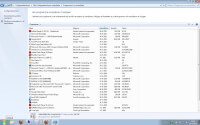 Bekijk goed welke programma's er niet meer worden gebruikt. Klik met de rechtermuisknop op het programma wat verwijderd kan worden en klik op "verwijderen". Doorloop nu de deïnstallatie van het programma. (Let op: er kan maximaal één programma tegelijkertijd verwijderd worden). Sommige programma's vragen na de deïnstallatie of de computer opnieuw opgestart moet worden. Klik hier "Nee". Pas nadat alle programma's verwijderd zijn starten we de computer opnieuw op. In dit onderdeel staan geen cruciale onderdelen van Windows, dus er kan niets kwalijks gebeuren met de computer.
Bekijk goed welke programma's er niet meer worden gebruikt. Klik met de rechtermuisknop op het programma wat verwijderd kan worden en klik op "verwijderen". Doorloop nu de deïnstallatie van het programma. (Let op: er kan maximaal één programma tegelijkertijd verwijderd worden). Sommige programma's vragen na de deïnstallatie of de computer opnieuw opgestart moet worden. Klik hier "Nee". Pas nadat alle programma's verwijderd zijn starten we de computer opnieuw op. In dit onderdeel staan geen cruciale onderdelen van Windows, dus er kan niets kwalijks gebeuren met de computer.
Stap 2
Deze stap bestaat uit het verwijderen van niet-gebruikte bestanden door de tool van Windows. In een later stadium gaan we met een andere tool dit verwijderen uitbreiden.
Ga naar:
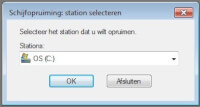 Klik op "Ok".
Klik op "Ok".
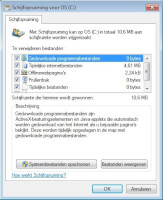 Nu verschijnt er (na de berekening) het onderstaande kader. Vink hierin alle vakjes aan en klik op "Ok". De harde schijf wordt nu opgeruimd door Windows. Dit kan enige tijd duren, afhankelijk van de hoeveelheid bestanden die verwijderd moeten worden.
Nu verschijnt er (na de berekening) het onderstaande kader. Vink hierin alle vakjes aan en klik op "Ok". De harde schijf wordt nu opgeruimd door Windows. Dit kan enige tijd duren, afhankelijk van de hoeveelheid bestanden die verwijderd moeten worden.
Stap 3
In dit onderdeel gaan we met behulp van het programma "Superantispyware" checken of er Mal/spyware op de computer aanwezig is en indien nodig verwijderen.
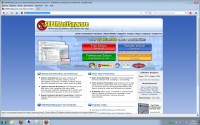
Ga naar de website Superantispyware en installeer de gratis versie. Klik op de rode knop en doorloop het installatieprogramma.
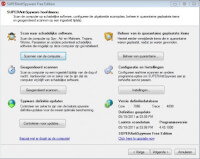 Nadat het programma geïnstalleerd is kan deze worden opgestart. Dan volgt het volgende scherm.
Nadat het programma geïnstalleerd is kan deze worden opgestart. Dan volgt het volgende scherm.
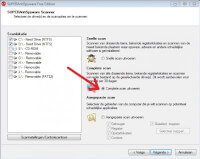 Selecteer de optie "Complete computer scannen". Zie rode pijl.
Selecteer de optie "Complete computer scannen". Zie rode pijl.
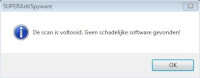 Als de computer is gescand (let op, dit kan enige tijd duren; afhankelijk van de computersnelheid en de hoeveelheid spyware) en er geen fouten zijn gevonden wordt onderstaand kader weergegeven. In het geval dat er wel spy- en/of malware wordt gevonden, dan wordt de optie "verwijderen" aangegeven. Klik deze aan en klik op verder.
Als de computer is gescand (let op, dit kan enige tijd duren; afhankelijk van de computersnelheid en de hoeveelheid spyware) en er geen fouten zijn gevonden wordt onderstaand kader weergegeven. In het geval dat er wel spy- en/of malware wordt gevonden, dan wordt de optie "verwijderen" aangegeven. Klik deze aan en klik op verder.
De computer is nu vrij van spy- en malware.
Stap 4
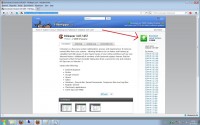 Met behulp van het programma Ccleaner gaan we de overige "rotzooi" van de computer verwijderen. Installeer het programma vanaf de volgende website Ccleaner. Selecteer rechtsboven de optie "Download Latest Version".
Met behulp van het programma Ccleaner gaan we de overige "rotzooi" van de computer verwijderen. Installeer het programma vanaf de volgende website Ccleaner. Selecteer rechtsboven de optie "Download Latest Version".
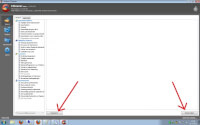 Nu kan het installatieproces worden doorlopen.(Let op: Tijdens het installatieproces wordt er gevraagd of Google Chrome geïnstalleerd mag te worden. Vink deze opties uit.) Nadat Ccleaner is geïnstalleerd kan deze worden geopend. Onderstaand kader wordt nu geopend. Sluit alle webbrowsers af en klik op de knop "analyseren" (zie afbeelding). Ccleaner gaat nu de bekijken welke (oude) bestanden verwijderd kunnen worden. Dit kan enige tijd duren; afhankelijk van de hoeveelheid "rotzooi" en de snelheid van de computer. Nadat de analyse heeft plaatsgevonden kunnen de overbodige bestanden worden verwijderd (zie afbeelding).
Nu kan het installatieproces worden doorlopen.(Let op: Tijdens het installatieproces wordt er gevraagd of Google Chrome geïnstalleerd mag te worden. Vink deze opties uit.) Nadat Ccleaner is geïnstalleerd kan deze worden geopend. Onderstaand kader wordt nu geopend. Sluit alle webbrowsers af en klik op de knop "analyseren" (zie afbeelding). Ccleaner gaat nu de bekijken welke (oude) bestanden verwijderd kunnen worden. Dit kan enige tijd duren; afhankelijk van de hoeveelheid "rotzooi" en de snelheid van de computer. Nadat de analyse heeft plaatsgevonden kunnen de overbodige bestanden worden verwijderd (zie afbeelding).
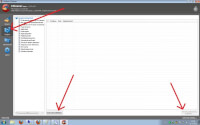 Nadat de bestanden zijn verwijderd, kunnen we nu het register van Windows opschonen. Dit kan met behulp van hetzelfde programma. Klik op de tab "register" (zie afbeelding) en daarna op de knop "scannen naar problemen". Ccleaner gaat nu scannen naar fouten in het registerbestand van Windows. Ook dit kan enige tijd duren. Nadat de analyse heeft plaatsgevonden kunnen we de overbodige bestanden verwijderen door op de knop "herstel geselecteerde problemen" te klikken. Er wordt nu gevraagd of de wijzigingen in het registerbestand moeten worden opgeslagen in een back-up bestand. Selecteer hier de optie "nee".
Nadat de bestanden zijn verwijderd, kunnen we nu het register van Windows opschonen. Dit kan met behulp van hetzelfde programma. Klik op de tab "register" (zie afbeelding) en daarna op de knop "scannen naar problemen". Ccleaner gaat nu scannen naar fouten in het registerbestand van Windows. Ook dit kan enige tijd duren. Nadat de analyse heeft plaatsgevonden kunnen we de overbodige bestanden verwijderen door op de knop "herstel geselecteerde problemen" te klikken. Er wordt nu gevraagd of de wijzigingen in het registerbestand moeten worden opgeslagen in een back-up bestand. Selecteer hier de optie "nee".
Tot slot
Er zijn meerdere (soorten) methodes om de pc op te schonen. Dit is volgens ondergetekende de meest gemakkelijke en doeltreffende methode. Zorg ervoor dat bovenstaande stappen 1 keer per maand worden uitgevoerd. Ook niet geheel onbelangrijk is het up-to-date houden van de virusscanner, Windows en bovenstaande programma's. Ook dit zorgt ervoor dat de computer sneller/efficiënter werkt.
Op verzoek kunnen nog een aantal methodes worden uitgelegd.
Nieuwe en Hoogwaardige Adapter HP 503376-001
Dell 2TXYM 709MT 3WN11 H240AS-00 Laptop-oplader
LG ADS-40FSG-19-19V 1.3A 25W oplader voor LG Laptops
Acer AC13C34 Batterij 2640mAh 11.4V
Dell 3WN11 H240AS-00 Laptop-oplader
Samsung A3514_DPN Laptop-oplader
batterijpc.cafeblog.hu
Pc opschonen
Stap 1
De eerste stap is het verwijderen van niet gebruikte software. Dit kan heel eenvoudig gedaan worden door naar het onderdeel "programma's en onderdelen" te gaan.
Ga naar:
- "Start"
- "Configuratiescherm"
- "Programma's en onderdelen"
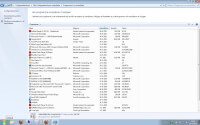
Stap 2
Deze stap bestaat uit het verwijderen van niet-gebruikte bestanden door de tool van Windows. In een later stadium gaan we met een andere tool dit verwijderen uitbreiden.
Ga naar:
- "Start"
- "Alle programma's"
- "Bureau-accessoires"
- "Systeemwerkset"
- "Schijfopruiming"
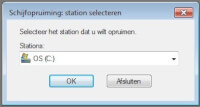
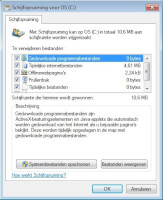
Stap 3
In dit onderdeel gaan we met behulp van het programma "Superantispyware" checken of er Mal/spyware op de computer aanwezig is en indien nodig verwijderen.
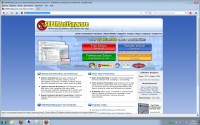
Ga naar de website Superantispyware en installeer de gratis versie. Klik op de rode knop en doorloop het installatieprogramma.
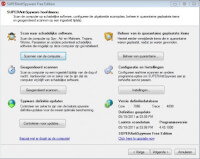
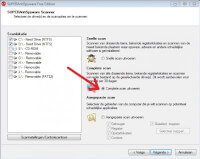
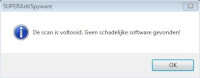
De computer is nu vrij van spy- en malware.
Stap 4
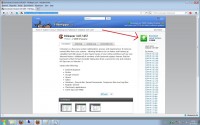
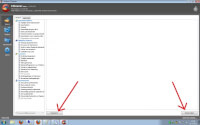
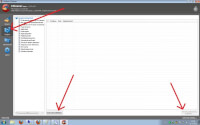
Tot slot
Er zijn meerdere (soorten) methodes om de pc op te schonen. Dit is volgens ondergetekende de meest gemakkelijke en doeltreffende methode. Zorg ervoor dat bovenstaande stappen 1 keer per maand worden uitgevoerd. Ook niet geheel onbelangrijk is het up-to-date houden van de virusscanner, Windows en bovenstaande programma's. Ook dit zorgt ervoor dat de computer sneller/efficiënter werkt.
Op verzoek kunnen nog een aantal methodes worden uitgelegd.
Nieuwe en Hoogwaardige Adapter HP 503376-001
Dell 2TXYM 709MT 3WN11 H240AS-00 Laptop-oplader
LG ADS-40FSG-19-19V 1.3A 25W oplader voor LG Laptops
Acer AC13C34 Batterij 2640mAh 11.4V
Dell 3WN11 H240AS-00 Laptop-oplader
Samsung A3514_DPN Laptop-oplader
batterijpc.cafeblog.hu
Abonneren op:
Posts (Atom)